SSH cambio de puerto
Tabla de contenido:
- Cambiar el puerto SSH
- 1. Elegir un nuevo número de puerto
- 2. Ajuste del cortafuegos
- 3. Configurando SSH
- Usando el nuevo puerto SSH
- Conclusión
De forma predeterminada, SSH escucha en el puerto 22. Cambiar el puerto SSH predeterminado agrega una capa adicional de seguridad a su servidor al reducir el riesgo de ataques automáticos.
En lugar de cambiar el puerto, es mucho más simple y seguro configurar su firewall para permitir el acceso al puerto 22 solo desde hosts específicos.
Este tutorial explica cómo cambiar el puerto SSH predeterminado en Linux. También le mostraremos cómo configurar su firewall para permitir el acceso al nuevo puerto SSH.
Cambiar el puerto SSH
Siga los pasos a continuación para cambiar el puerto SSH en su sistema Linux:
1. Elegir un nuevo número de puerto
En Linux, los números de puerto inferiores a 1024 están reservados para servicios bien conocidos y solo pueden estar vinculados por root. Aunque puede usar un puerto dentro del rango 1-1024 para el servicio SSH para evitar problemas con la asignación de puertos en el futuro, se recomienda elegir un puerto superior a 1024.
En este ejemplo cambiará el puerto SSH a 5522, puede elegir el puerto que desee.
2. Ajuste del cortafuegos
Antes de cambiar el puerto SSH, primero deberá ajustar su firewall para permitir el tráfico en el nuevo puerto SSH.
sudo ufw allow 5522/tcp
En CentOS, la herramienta de administración de firewall predeterminada es FirewallD. Para abrir el nuevo puerto, ejecute los siguientes comandos:
sudo firewall-cmd --permanent --zone=public --add-port=5522/tcp
sudo firewall-cmd --reload
Los usuarios de CentOS también deberán ajustar las reglas de SELinux para permitir el nuevo puerto SSH:
sudo semanage port -a -t ssh_port_t -p tcp 5522
sudo iptables -A INPUT -p tcp --dport 5522 -m conntrack --ctstate NEW, ESTABLISHED -j ACCEPT
3. Configurando SSH
Abra el archivo de configuración SSH
/etc/ssh/sshd_config
con su editor de texto:
sudo nano /etc/ssh/sshd_config
Busque la línea que comienza con el
Port 22
. En la mayoría de los casos, esta línea comenzará con un hash
#
. Elimine el hash
#
e ingrese su nuevo número de puerto SSH que se usará en lugar del puerto SSH estándar 22.
Port 5522
Tenga mucho cuidado al modificar el archivo de configuración SSH. La configuración incorrecta puede hacer que el servicio SSH no se inicie.
Una vez que haya terminado, guarde el archivo y reinicie el servicio SSH para aplicar los cambios:
sudo systemctl restart ssh
En CentOS, el servicio ssh se llama
sshd
:
sudo systemctl restart sshd
Para verificar que el demonio SSH está escuchando en el nuevo puerto 5522, escriba:
ss -an | grep 5522
La salida debería verse así:
tcp LISTEN 0 128 0.0.0.0:5522 0.0.0.0:* tcp ESTAB 0 0 192.168.121.108:5522 192.168.121.1:57638 tcp LISTEN 0 128:5522:*
Usando el nuevo puerto SSH
Ahora que cambió el puerto SSH al iniciar sesión en la máquina remota, deberá especificar el nuevo puerto.
Ejecute el
ssh
seguido de la
-p
ssh -p 5522 username@remote_host_or_ip
Conclusión
En este tutorial, ha aprendido cómo cambiar el puerto SSH en su servidor Linux. También es posible que desee configurar una autenticación basada en claves SSH y conectarse a sus servidores Linux sin ingresar una contraseña.
seguridad sshCómo cargar rápidamente su iPhone o iPad usando un puerto USB estándar

Utilidad gratuita Asus Ai Charger funciona un poco magia negra para que tus dispositivos se carguen más rápido.
Cómo bloquear o abrir un puerto en el Firewall de Windows
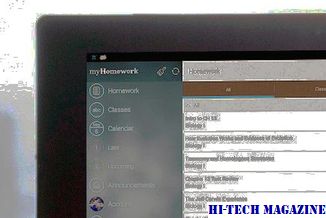
Aprenda cómo abrir un puerto, bloquear o cerrar un puerto, en Firewall de Windows en Windows 10/8/7. Para configurarlo, tendrá que abrir Configuración avanzada.
Cómo identificar el puerto USB 3.0 en la computadora portátil

Verifique si su computadora portátil tiene un puerto USB 3.0. Luego identifique el puerto USB 3.0 en su computadora portátil y úselo para obtener mejores velocidades al copiar o mover datos.







